Как обновить ключ ЭЦП онлайн в Казахстане 2019
ЭЦП — это электронная цифровая подпись, предназначенная для авторизации и подписания на государственных порталах Казахстана.
С её помощью вы можете получить ряд таких справок и документов, как адресная справка, справка о несудимости, кредитная история и многие другие.
Также наличие ЭЦП позволит заказать множество государственных услуг не выходя из дома (подача заявления ЗАГС, уплата налогов и гос.пошлин, смена прописки, прикрепление к поликлинике и др. ).
Как получить ЭЦП в Казахстане
К сожалению, если вы впервые получаете ЭЦП, то сделать онлайн это никак нельзя. Онлайн можно только подать заявление на ее получение, но всё равно после придется идти в ЦОН.
Гораздо удобнее обратиться в любой ближайший ЦОН, захватив с собой флешку и удостоверение личности. Это простая процедура и довольно быстрая.
В идеале менеджер должен предложить вам придумать шестизначный пароль для ЭЦП, но не редки случаи, когда менеджер самостоятельно задает стандартный пароль. Он может написать его на бумаге либо сохранить на флешке. После пароль можно будет поменять на любой другой по вашему усмотрению.
Есть вариант получить ЭЦП на Sim-карте, однако это не самый популярный способ использования ЭЦП. Удобнее его хранить электронном носителе или в облаке.
Как обновить ЭЦП онлайн
ЭЦП выдается сроком на 1 год и желательно не тянуть до последнего и обновлять ЭЦП заранее.
Более того в этом году появилась возможность настроить получение уведомлений о скором окончании срока действия электронного ключа. Напоминания будут приходить за месяц, за 3 неделю и за неделю до.
Для того чтобы обновить ЭЦП перейдите на сайт НУЦ по ссылке — http://www.pki.gov.kz/index.php/ru/
Важно! Продлить ЭЦП нужно до окончания срока действия, иначе придется снова идти в ЦОН. Делать перевыпуск ЭЦП можно делать бесконечное количество раз.
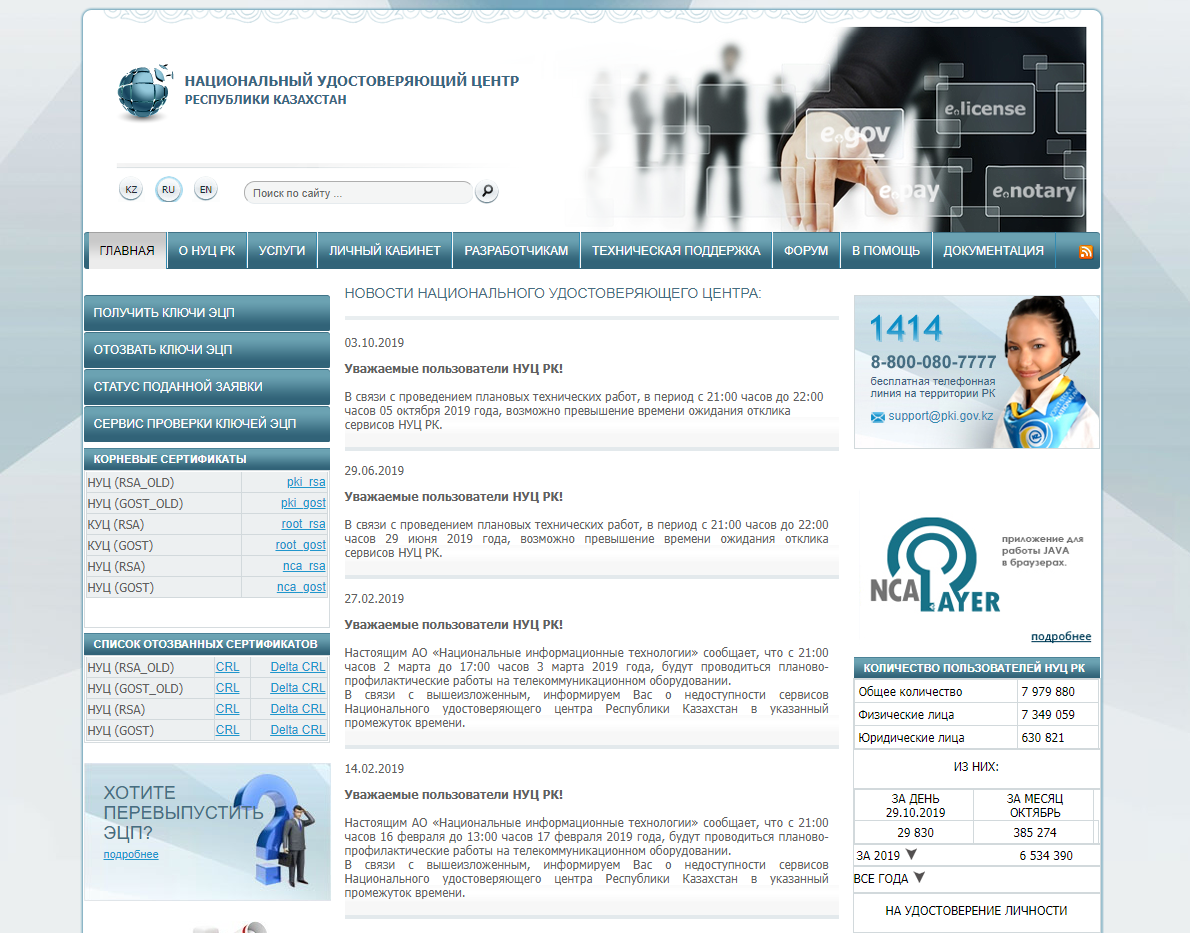 pki.gov.kz официальный сайт Национального удостоверяющего центра
pki.gov.kz официальный сайт Национального удостоверяющего центраВ верхнем меню переходим во вкладку «Личный кабинет». На открывшейся странице нажмите кнопку «Войти в личный кабинет».
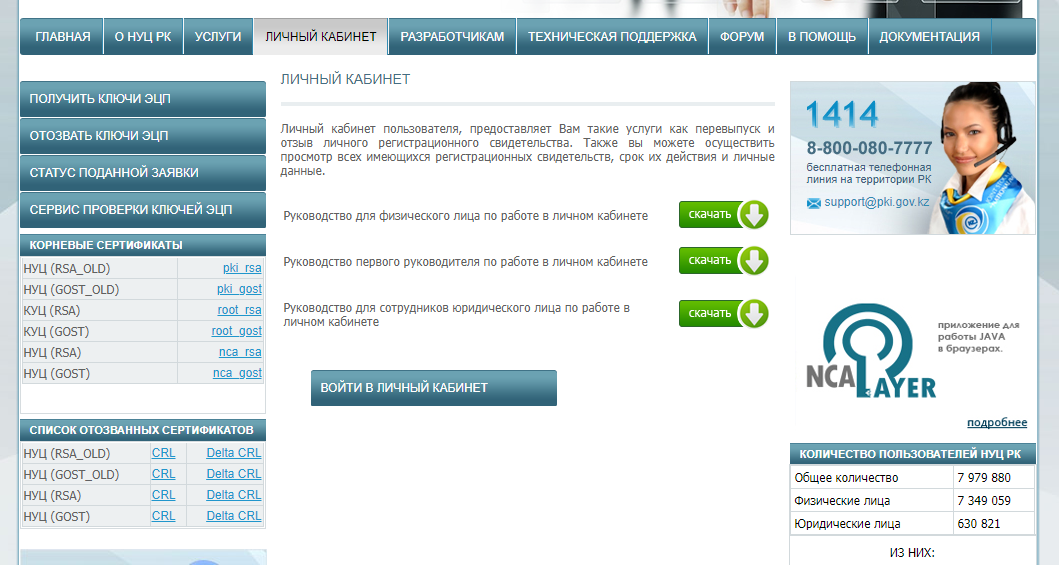
Для обновления ЭЦП и полноценной работы в сервисе вам нужно авторизоваться с пока еще действующей цифровой подписью.
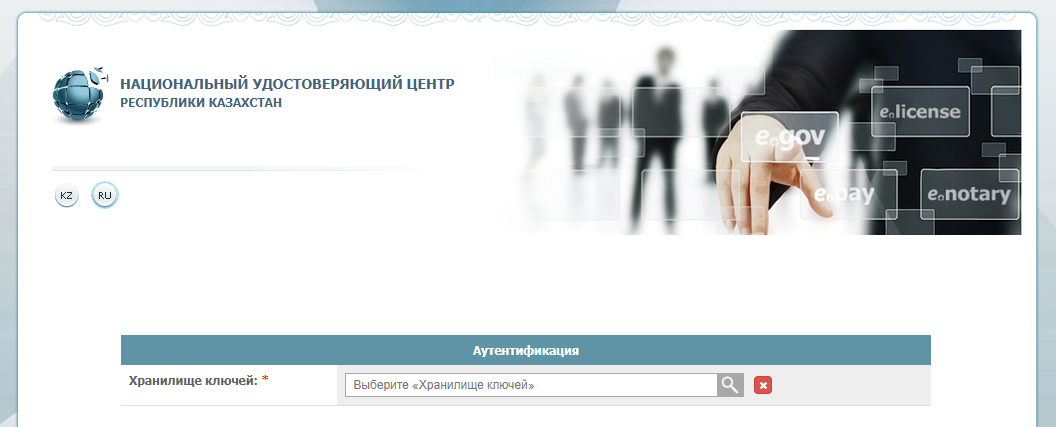
В поле «Хранилище ключей» нажимаете на лупу и выбираете место, где у вас лежит ключ ЭЦП. Как правило, это персональный компьютер.
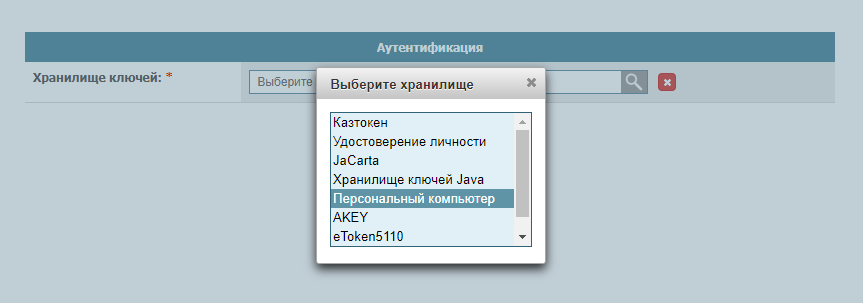
Далее указываете путь к своему ключу и выбираете ключ для аутентификации (начинается на «AUTH») и нажимаете «Войти».
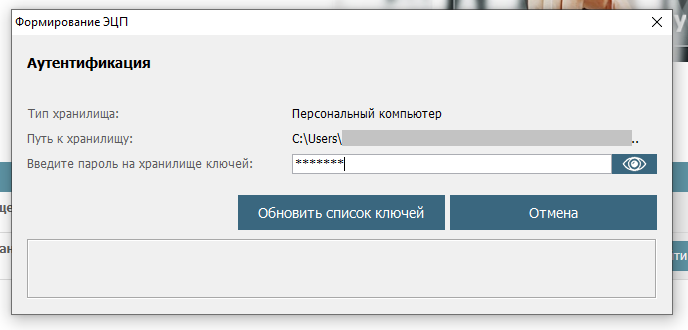
В открывшемся окне вводите свой пароль, нажимаете «Обновить список ключей» затем «Подписать».
Вы попадаете в личный кабинет, где есть набор инструментов и настроек.
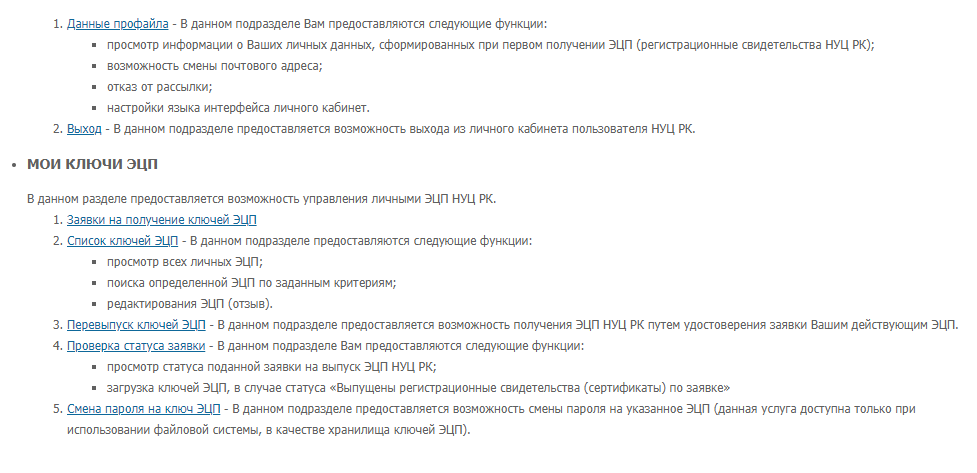
Зайдя в раздел «Данные профайла», вы можете задать свой e-mail, включить/отключить рассылку об окончании срока действия ЭЦП.
Для обновления электронного ключа нужно войти в раздел «Перевыпуск ключей ЭЦП».
В открывшемся окне нужно снова пройти авторизацию, но теперь с помощью действующего ключа для подписи (название начинается с «RSA»). Пароль тот же.
Принимаете пользовательское соглашение и продолжаете процедуру.
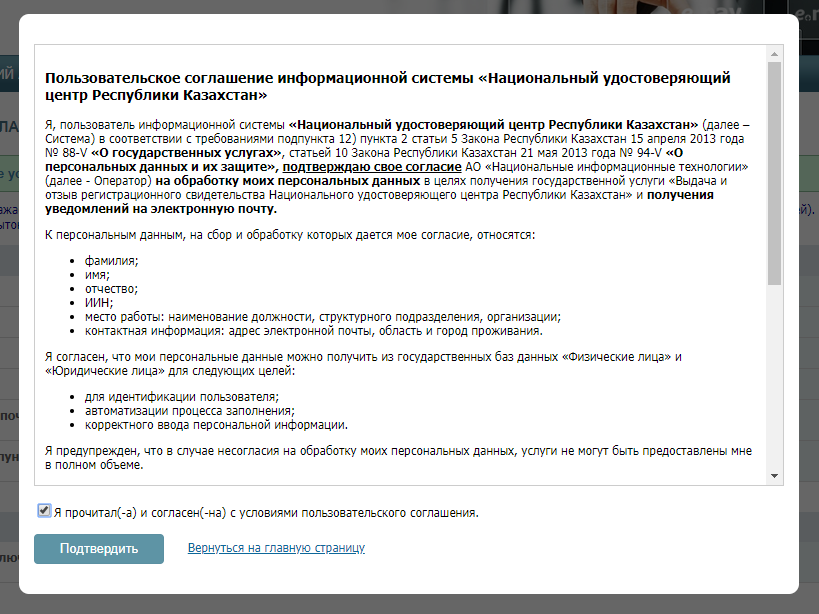
На открывшейся странице вам нужно ввести свой e-mail, выбрать населенный пункт и указываете путь к папке, куда будет сохранена новая ЭЦП.
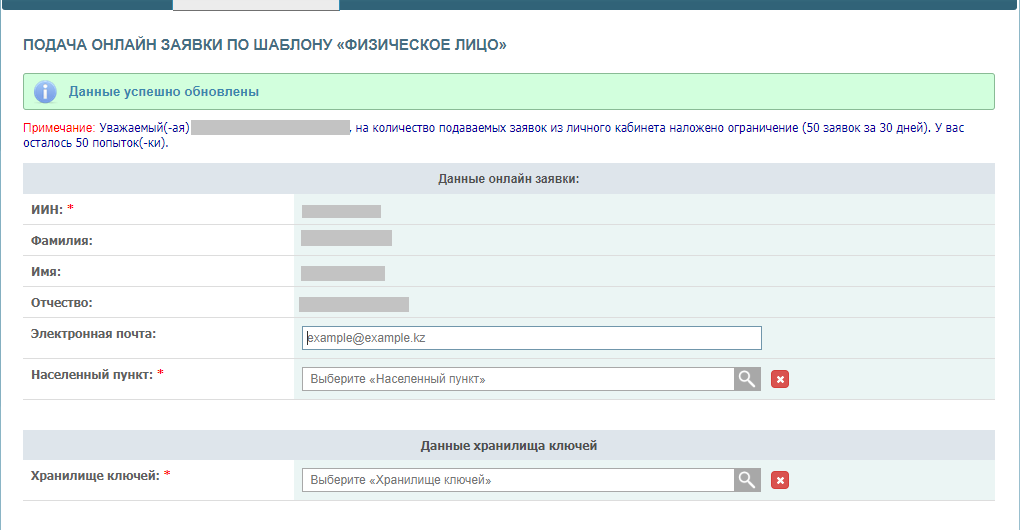
После выбора местоположения нового ключа нажимаете «Подать заявку».
Здесь нужно подтвердить корректность данных и подачу заявки, снова нужно последний раз подписать с помощью ключа RSA.
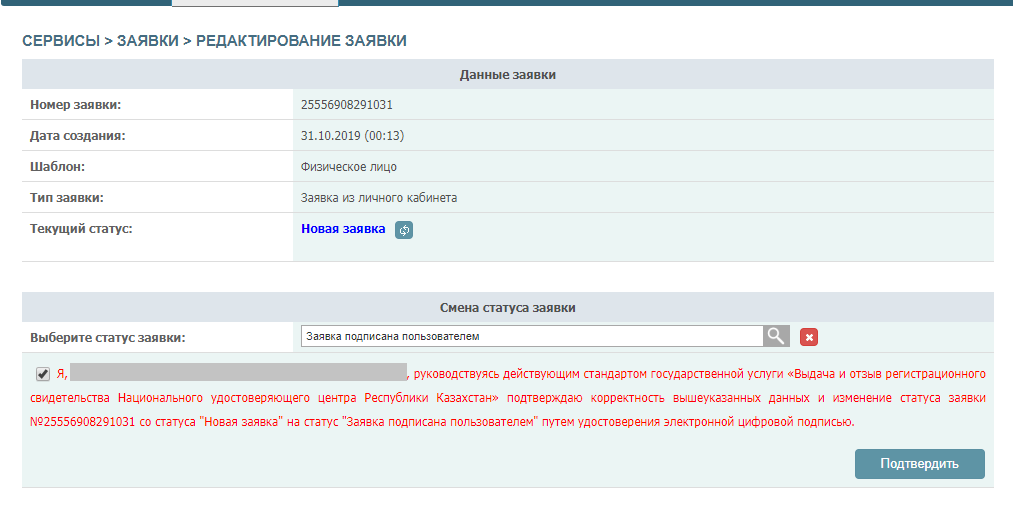
На следующем шаге откроется окно с проверкой статуса заявки. В строке «Текущий статус» нажмите на значок обновления заявки. У вас должен смениться статус на » Выпущены регистрационные свидетельства (сертификаты) по заявке».
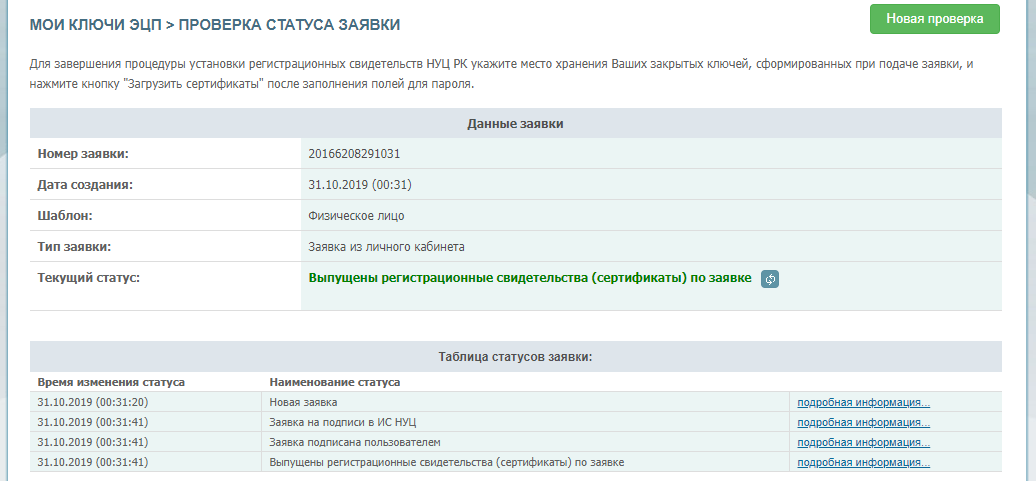
Внизу этой страницы появятся дополнительные поля для указания пути к хранилищу и создания пароля. После заполнения полей появится кнопка «Загрузить сертификаты». Нажимаете на неё и новые ключи готовы.
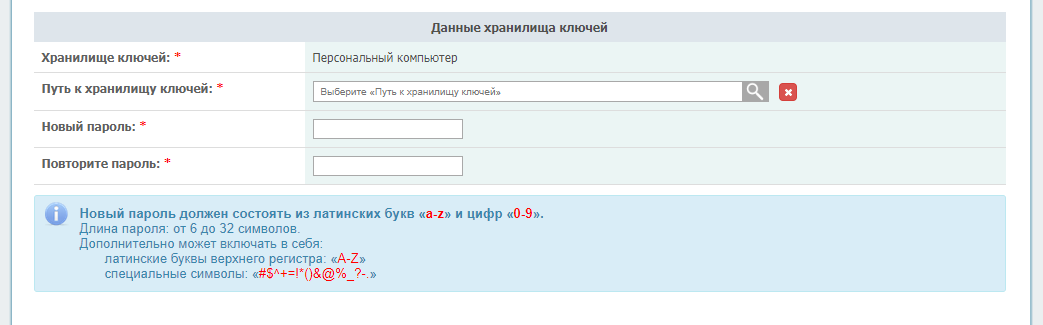
Готово, ваши новые ключи сохранены на компьютере или флешке.
Если у вас возникли вопросы в процессе перевыпуска ЭЦП, пишите в комментариях, будем разбираться вместе.
Как самостоятельно обновить регламентированный отчет из дополнения, выпущенного фирмой 1С?
Государственные органы часто вносят изменения в регламентированные формы отчетов и требуют представления отчетов в актуальной на момент сдачи формы версии. В таких случаях фирма 1С обычно выпускает дополнения к типовым решениям, которое содержит формы регламентированных отчетов в виде внешних файлов (внешних отчетов для 1С:Предприятия 8).
К регламентированным отчетам относятся формы налоговых (налоговые декларации, расчеты), финансовых и статистических отчетов. Особенность этих отчетов в том, что они утверждены законодательно (поэтому называются «регламентированные»). Формы включены в состав конфигурации и автоматически обновляются вместе с очередным релизом программы, но могут быть обновлены из внешних файлов, если это необходимо.
ПримерРазработчики выпустили дополнение, включающее в себя форму 100.00 и форму 700.00, для программы 1С:Бухгалтерия 8 для Казахстана, версии 3.0.11.11. Необходимо обновить эти отчеты в информационной базе.
Как это сделать? Сначала, конечно, необходимо получить нужное дополнение.
Где получить обновление для программы 1С?
Обновления для конфигураций на платформе 1С:Предприятие предоставляются только зарегистрированным пользователям лицензионных программных продуктов 1С, имеющим действующий договор информационно-технологического сопровождения (ИТС). Как проверить наличие подписки ИТС?
Зарегистрированные пользователи, могут скачать нужное дополнение с сайта технической поддержки компании 1С для используемого программного продукта, с учетом его версии (релиза). Или обратиться к сопровождающему партнеру 1С для получения дополнения.
Корректная работа внешних форм возможно только в том решении, для которого они были разработаны.
Если версия конфигурации вашей информационно базы не соответствует версии, указанной в документации к дополнению, то чаще всего это означает, что вы используете не самую актуальную версию программы, и комплект отчетов может не подойти к вашей конфигурации. Как узнать версию своей конфигурации?
В этом случае настоятельно рекомендуем обратиться за помощью к обслуживающему вас партнеру Фирмы 1С.
Итак, проверяем, что комплект отчетов предназначен именно для вашей конфигурации и скачиваем его. В нашем случае мы скачаем комплект отчетов для конфигурации 1С:Бухгалтерия 8 для Казахстана редакция 3.0, версии 3.0.11.11.
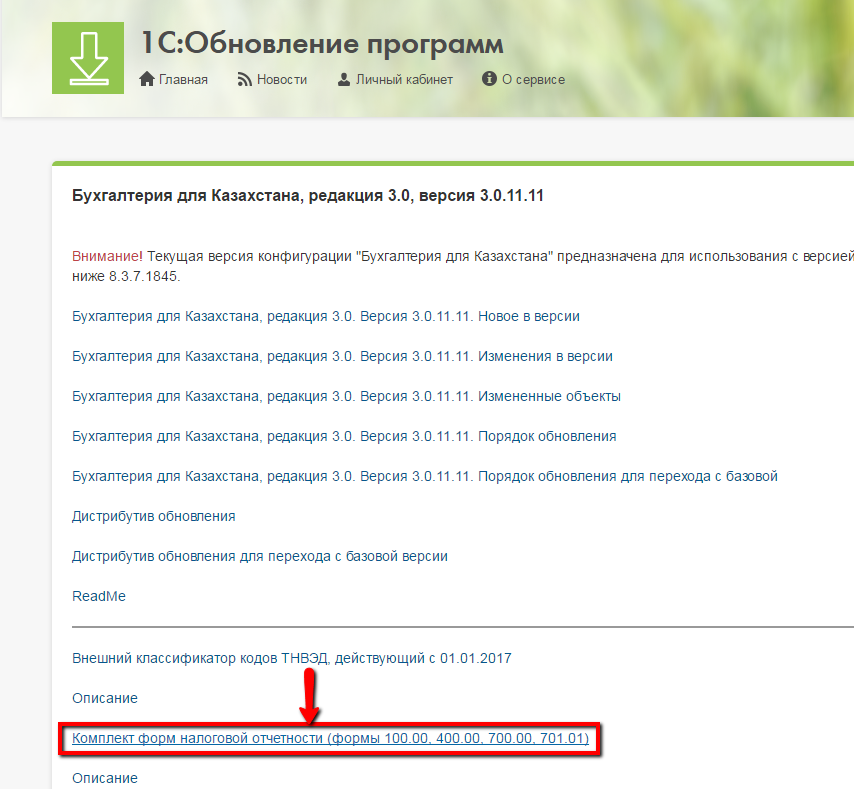
Дополнение обычно представляет собой архив (расширение файла «zip»). Перед применением его необходимо распаковать на рабочий диск (желательно в отдельную папку).
В результате мы получим набор внешних отчетов (файлов с расширением «erf») и описание к ним (файл «txt»)
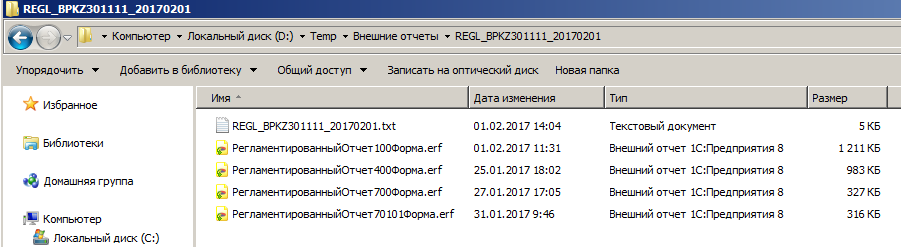
Теперь можно приступить к их загрузке в информационную базу.
Как подключить внешний регламентированный отчет к информационной базе
Для подключения внешних форм регламентированных отчетов откроем форму «Регламентированная и финансовая отчетность» (раздел Отчеты – Регламентированные отчеты) и перейдем в справочник (кнопка Справочник отчетов).
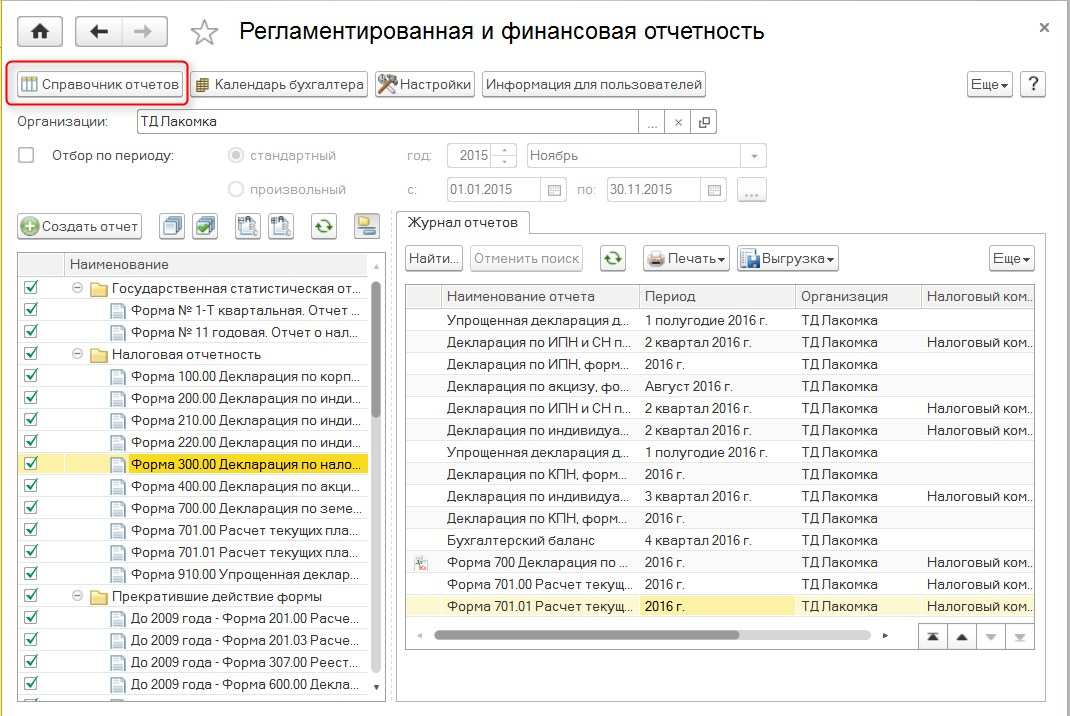
В справочнике, необходимо указать для какого отчета будет использована внешняя форма. В нашем примере мы будем обновлять
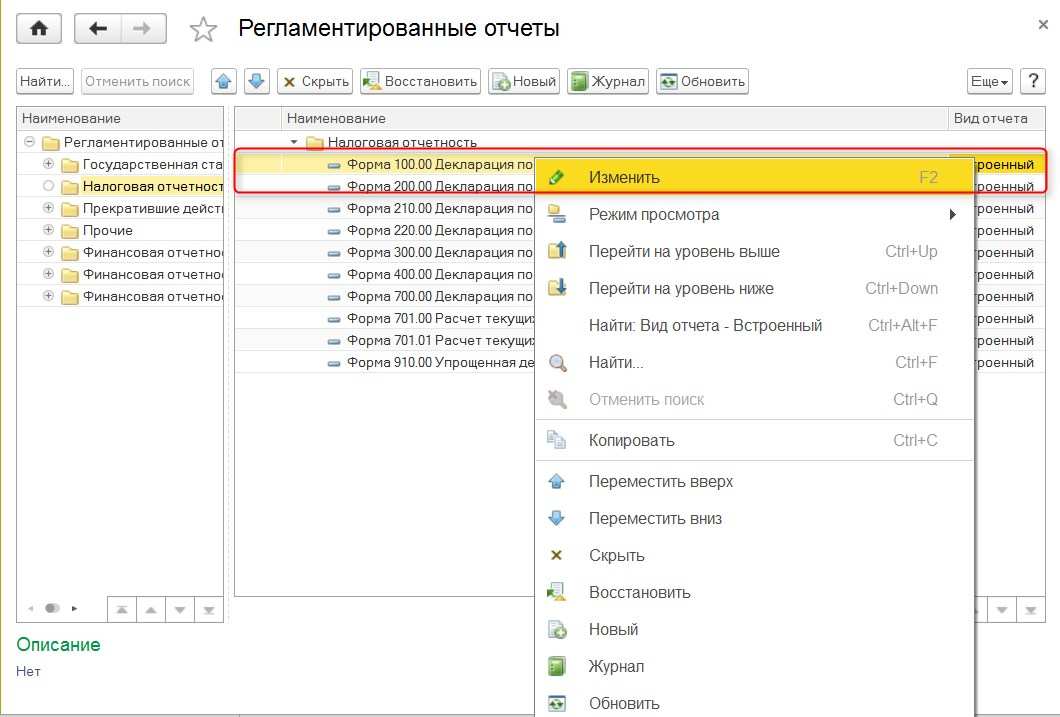
Открывается карточка настройки регламентированного отчета. В ней можно указать какой файл следует использовать системе 1С при работе с отчетом: отчет, встроенный в конфигурацию или внешний файл.
Для подключения формы из комплекта дополнения необходимо указать вариант использования в режиме Файл и выбрать файл внешнего отчета «1С:Предприятия 8» (файл с расширением erf, который мы получили вначале).
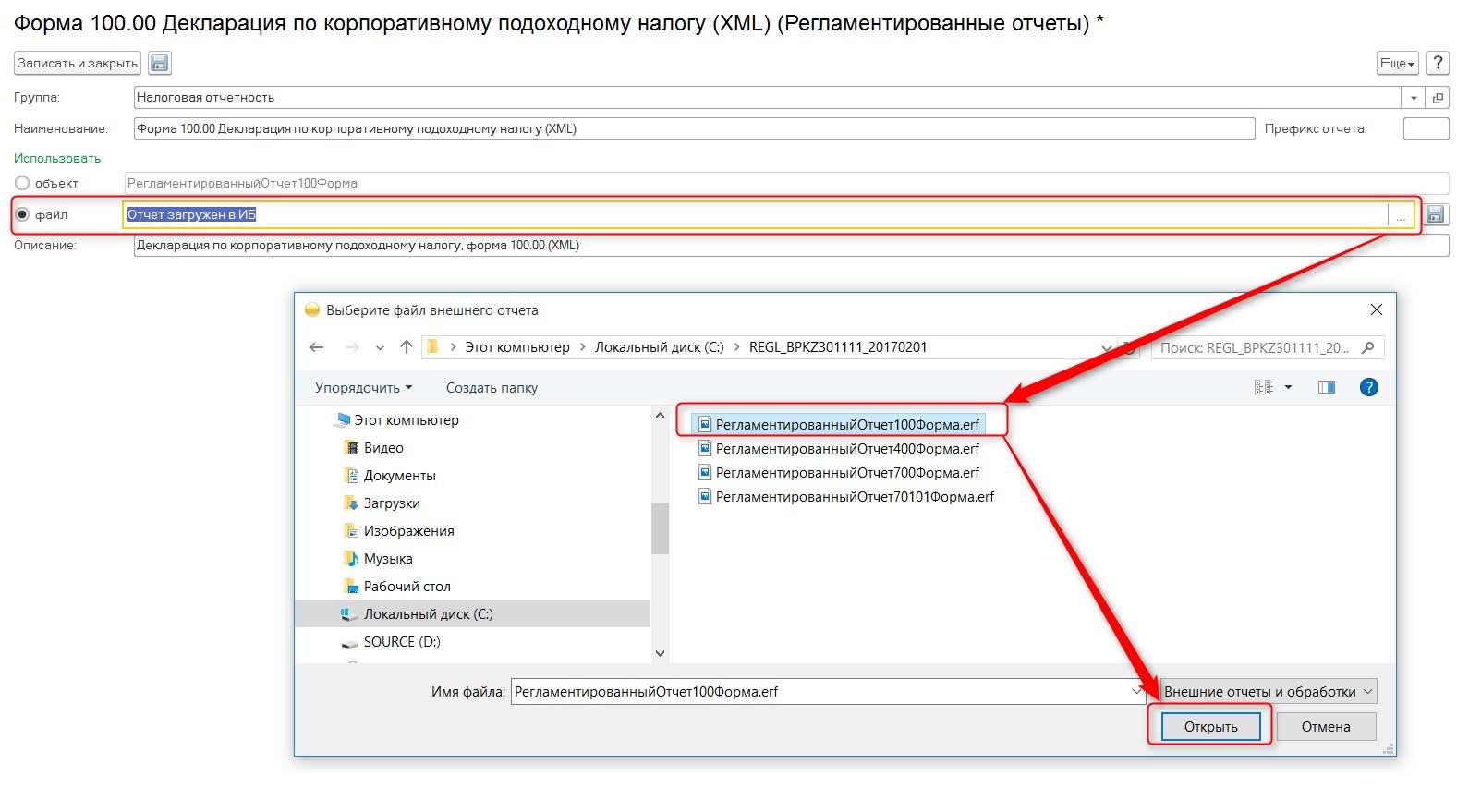
Сохраняем изменения в форме отчета.
ВажноВ редакции 2.0 и некоторых других решениях на этом этапе программа предложит перезапустить систему для того, чтобы изменения вступили в силу. Нужно согласиться с этим предложением.
На этом подключение внешнего отчета завершено. Можно приступать к работе с отчетом в обычном режиме.
Внешние регламентированные отчеты не отличаются от встроенных и поддерживают возможность автозаполнения, сохранения и выгрузки так же, как и регламентированные отчеты, поставляемые в составе конфигураций.
Полезно знатьПри обновлении конфигурации, например, при установке нового релиза, внешние отчеты автоматически заменяются внутренними.
Кроме того в любой момент можно вернуться к использованию внутреннего объекта конфигурации. Для этого в форме элемента справочника, подлежащего изменению, достаточно установить вариант использования формы в положение «объект» и сохранить элемент справочника. При этом внешний отчет не удаляется, поэтому возможно и обратное действие.
Как продлить ЭЦП в РК
Электронная цифровая подпись в Казахстане выдается на двенадцать месяцев с момента получения. Для многих обновление данных — это сущий кошмар, ведь каждый год нужно тратить время на очереди и заполнение бумаг. Однако мало кто знает, что это можно сделать, не выходя из дому. Давайте разберемся, как продлить ЭЦП в РК.
Источник фото: prokey.org.ua
Как продлить ЭЦП юридическому лицу
Процесс продления электронной цифровой подписи для юридического и физического лица имеет небольшие отличия. Но для вашего удобства мы дадим подробную инструкцию для каждого варианта.
Итак, как обновить ЭЦП юридическому лицу:
- Для начала запустите приложение NCALayer. Если оно не установлено, то скачайте файл на сайте Национального удостоверяющего центра (НУЦ).
- Далее перейдите по ссылке pki.gov.kz. Нажмите на главной странице «Получить ключи ЭЦП», затем «Ключи для юридических лиц».
Внимание
- В верхнем меню нажмите «Личный кабинет» → «Войти в личный кабинет».
- На странице аутентификации укажите способ хранения ключей «Файловая система» и задайте путь к папке, где хранится действующие ЭЦП сотрудника.
- Введите пароль (пароль эцп по умолчанию «123456»), далее кликните «Обновить список ключей», а затем «Подписать».
- После входа в ЛК (личный кабинет), перейдите в раздел меню «Моя ЭЦП» и нажмите на пункт «Получить».
- Снова укажите способ хранения и путь к папке-хранилищу. Соглашаемся с пользовательским соглашением и подтверждаем данные.
- На открывшейся странице вы увидите уже заполненные данные. Укажите только действующий адрес электронной почты и место вашего жительства. В двух нижних строках — файловую систему и путь к НОВОЙ папке, где будут храниться ОБНОВЛЕННЫЕ ключи. После этого нажмите кнопку снизу «Подать заявку».
- Поставьте маркер возле красного текста. Этим вы подтверждаете, что все данные заполнены корректно. Введите пароль ЭЦП и кликните «Подписать».
Примечание: на этом можно считать, что заявка принята, однако ключи еще не активированы. Глава организации должен подтвердить изменение своей ЭЦП.
Как подписать новые ЭЦП первому руководителю:
- Зайдите в личный кабинет, используя ЭЦП первого руководителя.
- В пункте меню «ЭЦП сотрудников» кликните по вкладке «Заявки на получение ЭЦП».
- Напишите номер заявки и/или ИИН сотрудника, который ее подавал. Нажмите «Искать».
- В списке заявок найдите нужную и кликните «Редактировать».
- Задайте место и путь хранения действующей ЭЦП руководителя.
- Пропишите стандартный пароль и нажмите «Подписать».
- Далее скролим в низ страницы и нажимаем на последнюю строку с изображением лупы, выбираем «Заявка подтверждена первым руководителем организации».
- Ставим маркер возле соглашения о корректности данных и кликаем на кнопку «Подтвердить».
Проверьте почтовый ящик, который вы указывали. На него должно прийти письмо с подтверждением. Откройте его и перейдите по указанной ссылке. На открывшейся странице в самом низу нажмите «Загрузить сертификаты». Готово!
Как продлить ЭЦП физическому лицу
Как уже было сказано, продление ЭЦП для физических лиц мало чем отличается от этой же операции для членов организаций. Основная разница в том, что физлицу не надо подтверждать обновление собственной электронной подписи.
Читайте также: Как открыть ИП в Казахстане 2017
Однако, чтобы не запутаться, следуйте пошаговой инструкции ниже:
- Запустите программу NCALayer.
- На сайте НУЦ РК кликните по кнопке «Получить ключи ЭЦП» → «Ключи ЭЦП для физических лиц».
- Далее в верхнем меню клацаем по вкладке «Войти в личный кабинет». Выбираем способ хранения «Файловая система» и указываем путь до места хранения ЭЦП «AUTH_RSA». Далее введите проверочный код и нажмите «Войти».
- Подтвердите вход паролем ЭЦП.
- На главной странице ЛК нажмите на вкладку «Моя ЭЦП» и перейдите в раздел «Получить ЭЦП». Подтвердите действие электронной подписью «RSA», выбрав метод хранения и папку, где находится файл.
- Соглашаемся с пользовательским соглашением и нажимаем «Подтвердить».
- На открывшейся странице укажите действующий e-mail и место, где вы живете. Задайте способ хранения «Файловая система» и выберите папку для новой подписи.
Важно: обновленные ЭЦП нужно хранить в отдельной папке, то есть заменять устаревшие файлы нельзя.
- Далее поставьте маркер около красного текста и нажмите «Подтвердить». Введите кодовую комбинацию и подпишите заявку.
- Во вкладке «Моя ЭЦП» нажмите пункт «Проверка статуса ЭЦП». Как только текущий статус изменится, внизу страницы укажите путь к хранилищу НОВЫХ ключей и нажмите кнопку «Загрузить сертификаты».
ЭЦП можно продлить через сайт электронного правительства, однако основные действия все равно выполняются на веб-ресурсе Национального удостоверяющего центра:
- Войдите на egov по ЭЦП.
- На главной странице нажмите кнопку «Получить или перевыпустить ЭЦП» она расположена в правой части экрана.
- Далее выберите последний пункт в боковом меню «Перевыпуск ЭЦП» и нажмите оранжевую кнопку по центру. Затем следуйте указаниям выше.
Как продлить просроченную ЭЦП
Если срок годности электронной подписи истек, она считается недействительной, поэтому обновление невозможно. Придется заново оформлять заявку на получение. Подробную инструкцию о том, как это сделать на ЕГОВ, можно найти по ссылке ниже.
Можно подать заявку старым дедовским способом — сходить в Центр обслуживания населения и отстоять очередь. Хотя, даже при онлайн оформлении, в ЦОН придется наведаться для активации подписи.
Еще раз напоминаем: перед каждой операцией с сайтами электронного правительства или национального уведомительного центра включайте программу NCALayer, так как без нее ничего не работает.
Надеемся, эти инструкции избавят вас от необходимости искать ответы в интернете. Желаем удачи. Не забывайте вовремя обновлять электронную подпись.
Читайте также: Как получить ЭЦП в Казахстане онлайн
Как обновить регламентированные отчеты : 1С Казахстан
Я думаю, г-н администратор, что не надо дублировать функции других организаций и подменять собою другие организации. А также наш сайт не предназначен для зеркалирования и дублирования сайтов 1С. Я считаю, что организации, выполнившие продажу каких либо программ, должны и сопровождать своих пользоватеелй далее. Тем более, что система 1С бьет себя пяткой в грудь, уверяя, что система сопровождения пользователей у них отлажена, на это выделены огромные ресурсы серверов (http://www.online.1c.ru), и даже более того — за это берутся определенные деньги (так называемая подписка ИТС). Если официальные пользователи 1С обихожены и устроены, то, получается, мы будем поддерживать так называемых пиратских пользователей, не имеющих лицензии и подписки на обновления ?Во-1-х, эти обновления, особенно для версии 8.х , имеют очень большой объем (десятки -сотни мегабайт).
Из этого следует, что, во-2-х, от нагрузки скачивания этих обновлений в периоды сдачи ФНО, бывает, ложится не токмо сайт Рейтинга — ложится сайт самих 1С…В-3-х, система 1С устроена так, что пользователям мало просто скачать обновления. Их нужно установить. Схема установления часто сложна, допускает много вариантов и т.д…Автоматической установки обновлений, подобно Касперу, Виндоуз и т.д. — у 1С не было никогда и нет сейчас. Требуются мучительные индивидуальные усилия…А если у пользователей еще и индивидуально доработанные конфигурации…Одним словом, лично я в таких ветках пользователям типовых конфигураций помогать не собираюсь.Однако, если найдутся люди, готовые нести сей мучительный крест помощи пользователям типовых конфигураций, лично я мешать таким усилиям не буду.
Также, я всеми руками — за помощь пользователям. Считаю, нужно разместить ссылки на официальные сайты 1С —
http://www.1c.ru
http://www.online.1c.ru
http://www.1c.kz
http://1c.ukg.kz
http://www.1c-sapa.kz/
И пусть пользователь взаимодействует с этими ресурсами, которые и должны выполнять свою работу.
Обновление программного обеспечения
[Внешний вид]
• Обновленный пользовательский интерфейс realme
• Новый Real Design делает интерфейс более привлекательным, а работу устройства — более устойчивой.
[Умная боковая панель]
• Оптимизированный пользовательский интерфейс и более удобное управление одной рукой
• Оптимизированная умная боковая панель: файловая консоль заменена на файловый менеджер; удалены визуальные эффекты OSIE и отключение уведомлений.
• Чтобы открыть приложение в режиме разделенного экрана, достаточно вытянуть его из боковой панели.
• Добавлены две новые функции: «»Регулировка прозрачности плавающей кнопки»» и «»Скрыть плавающую кнопку в полноэкранном режиме»».
• Оптимизация плавающих окон для большего количества приложений.
• Добавлены «»пузыри»»: При открытии приложения в плавающем окне из боковой панели появляется «»пузырь»». Чтобы свернуть или открыть приложение, коснитесь пузыря.
[Снимок экрана]
• Оптимизация снимка экрана по трехпальцевому жесту: чтобы сделать снимок выбранной части экрана (частичный снимок экрана), длительно коснитесь тремя пальцами экрана и смахните. Чтобы сделать длинный снимок экрана, длительно коснитесь экрана тремя пальцами и смахните наружу.
• Добавлены настройки снимка экрана: возможность настройки положения плавающего окна предварительного просмотра и задания звука снимка экрана.
• Оптимизация плавающего окна предварительного просмотра снимка экрана: чтобы поделиться снимком экрана, потяните снимок вверх и отпустите; чтобы сделать длинный снимок экрана, потяните вниз и отпустите.
[Жесты навигации 3.0]
• Оптимизация жестов: в горизонтальной ориентации теперь поддерживаются все жесты.
[Система]
• Добавлен режим «»фокусировки»»: он минимизирует внешние отвлекающие факторы во время вашей учебы или работы.
• Добавлена новая анимация зарядки.
• Оптимизированный пользовательский интерфейс быстрых настроек упрощает управление одной рукой.
• Добавлена функция приостановки записи экрана.
• Добавлены плавающее окно и настройки для записи экрана.
• Добавлены новые звуки для удаления файлов, нажатия кнопок калькулятора и стрелки компаса.
• Оптимизированы встроенные в систему мелодии.
• Добавлены всплывающие приглашения TalkBack для Специальных возможностей.
• Новая функция управления для недавних задач: возможность просмотра списка недавних задач и заблокированных приложений.
[Игры]
• Оптимизированное визуальное взаимодействие для Игрового пространства.
• Оптимизированная загрузка анимации для Игрового пространства.
[Главный экран]
• Добавлены новые живые обои.
• Добавлены художественные обои.
• Добавлена возможность глобального поиска либо открытия панели уведомлений по жесту смахивания вниз на главном экране.
• Добавлена возможность пользовательской настройки размера, формы и стиля значков приложений на главном экране.
• Оптимизирован графический дизайн для разблокировки паролем, упрощающий управление одной рукой.
• Добавлена поддержка анимированных обоев на экране блокировки.
• Добавлен упрощенный режим для главного экрана, включающий в себя укрупненные шрифты и значки приложений, а также удобное расположение элементов экрана.
[Безопасность]
• Генератор случайных MAC-адресов: когда ваш телефон подключается к сети Wi-Fi, система генерирует случайный MAC-адрес; эта мера предотвращает таргетирование рекламы и защищает вашу конфиденциальность.
[Инструменты]
• В меню быстрых настроек и в умной боковой панели появилась возможность открыть Калькулятор в плавающем окне.
• В Записи добавлена функция обрезки.
• Добавлена (динамическая) мелодия для Погоды, автоматически подстраивающаяся к текущей погоде.
• Добавлена анимация для Погоды, автоматически подстраивающаяся к текущей погоде.
[Камера]
• Оптимизирован пользовательский интерфейс Камеры — он стал удобнее.
• Оптимизированы интерфейс и звук таймера.
[Фото]
• Оптимизирован интерфейс Альбома — его структура стала более четкой; появились миниатюры фотографий.
• Добавлены рекомендации для альбомов, распознающие более 80 сцен.
[Коммуникация]
Функция realme Share теперь поддерживает общий доступ к файлам с устройств OPPO, Vivo и Xiaomi.
• Оптимизирован интерфейс приложения Контакты — он стал удобнее для пользователя.
[Настройки]
• Настройки поиска теперь поддерживают неточные совпадения и историю поиска.
[Музыка]
• В realme Lab добавлен режим одновременного прослушивания музыки через две пары наушников
Обновление новой версии ПО на вашем смартфоне realme
Инструкция:
Пожалуйста, создайте резервную копию перед обновлением: Настройки-> Дополнительные настройки-> Резервное копирование и сброс-> Резервное копирование и восстановление
Пожалуйста, держите уровень заряда телефона не менее 30%.
Не выключайте телефон пока идет процесс обновления.
Как обновить ПО?
1.Обычный режим
Загрузите скачанную программу в память телефона, перейдите в Управление загрузками и найдите программу, затем нажмите на этот файл, обновить сейчас и ждите пока обновление успешно завершится.
2.Режим восстановления
Загрузите скачанную программу в память телефона или на карту памяти, затем выключите телефон. Нажмите и удерживайте одновременно кнопку включения и нижнюю кнопку громкости, пока ваш телефон не войдет в режим восстановления.
Выберите язык
Загрузите с накопительного устройства и выберите С внутренней памяти телефона или с карты памяти (в зависимости от того куда копировался установочный файл)
Нажмите Обновить и Подтвердить обновление
Пожалуйста, не проводите других операций на телефоне, пока обновление не завершится успешно
Если не удалось самостоятельно обновить данные, пожалуйста обратитесь в ближайший авторизованный сервисный центр для получения профессиональной технической поддержки, предварительно возьмите с собой телефон, чек и гарантийный талон.
*Изображения и настройки могут отличаться от изображений на вашем телефоне, но это не влияет на описание в этой статье.
Физические лица — Национальный удостоверяющий центр Республики Казахстан
Физические лица
Порядок получения регистрационных свидетельств для физического лица
В целях отказа от циркуляции бумажных носителей информации, как потенциальных источников распространения коронавируса COVID-19, сообщаем о запуске Пилотного проекта, предоставляющего возможность получения регистрационных свидетельств Национального удостоверяющего центра Республики Казахстан» по удаленной идентификации, без посещения НАО ГК «Правительство для граждан» (ЦОН).
Получите ключи ЭЦП не выходя из дома ᶰᵉʷ
Порядок получения регистрационных свидетельств через НАО ГК «Правительство для граждан»
Список документов предоставляемых в ГК «Правительство для граждан» (ЦОН) для физического лица:
- заявление, cформированное после подачи заявки, содержащее уникальный номер и подпись заявителя;
- документ, удостоверяющий личность услугополучателя, либо его представителя;
- нотариально заверенная доверенность на представителя услугополучателя, с указанием полномочий представлять документы на выдачу регистрационных свидетельств НУЦ РК и расписываться в соответствующих документах для исполнения поручения, определенного доверенностью – при представлении интересов лица, указанного в заявлении на выдачу регистрационных свидетельств НУЦ РК.
Как обновить Плагин Кабинета налогоплательщика?
1. Необходимо зайти на сайт Кабинета налогоплательщика:
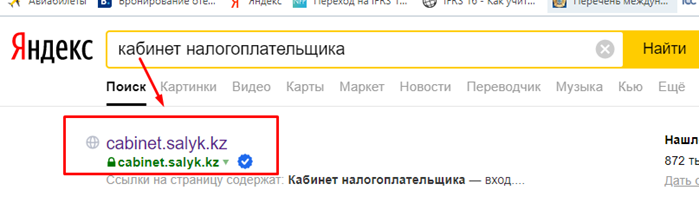
2. Если Плагин не обновлен, то на странице будет выведено окно:
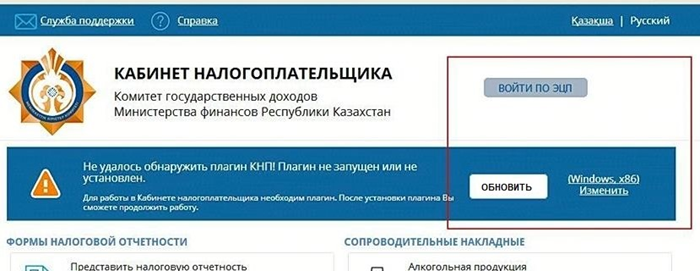
3. Далее необходимо нажать кнопку «Обновить», после чего выйдет окно:
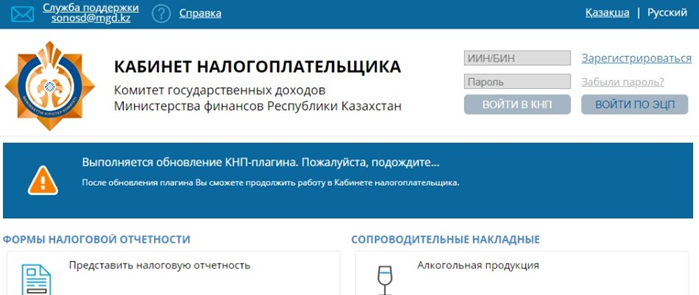
4. Если сайт не загружен, то плагин очень быстро обновится и появится соответствующее сообщение:
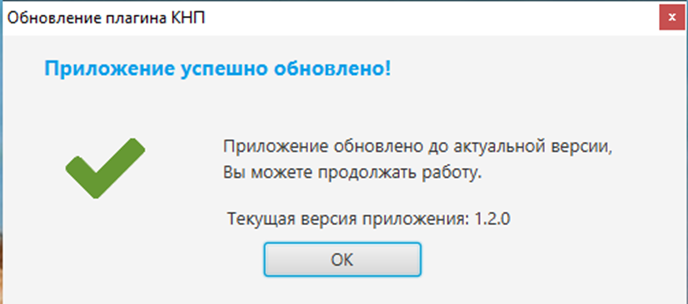
5. После успешного обновления вход в Кабинет будет доступен:
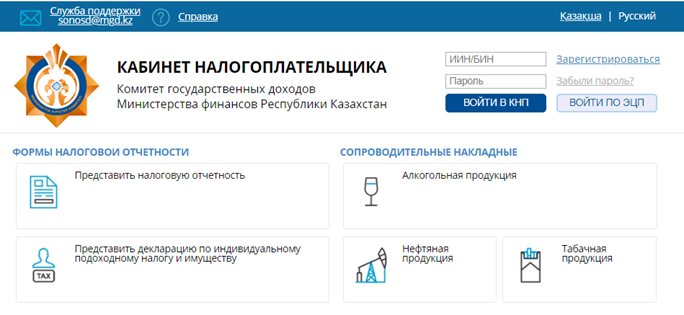
6. В случае долгого обновления (всё висит и не обновляется) следует текущий Плагин КНП удалить:
для этого необходимо зайти в Параметры Windows – Приложения:
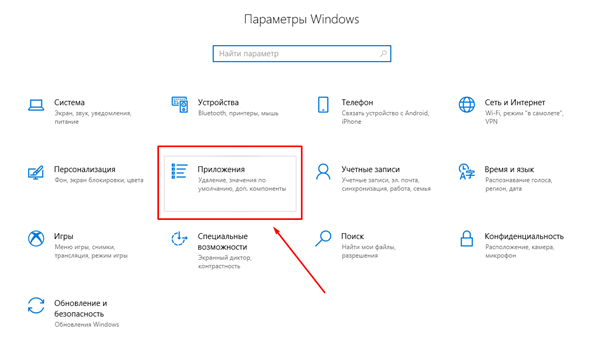
для быстрого поиска Плагина воспользоваться строкой поиска:
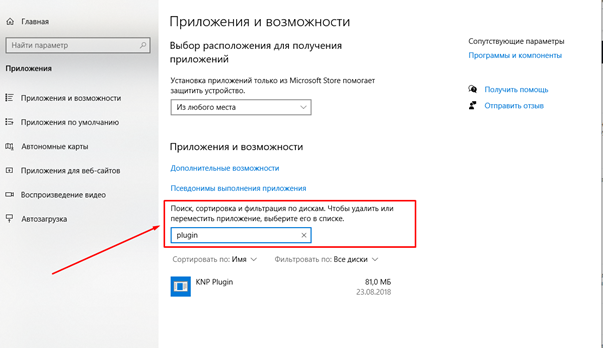
далее левой кнопкой мыши нажать на приложение – оно выделится и появятся кнопки «Изменить» и «Удалить»:
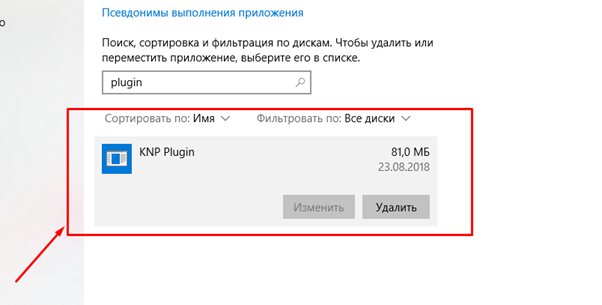
Необходимо нажать кнопку «Удалить», после чего выйдет запрос подтверждения, в котором нужно ещё раз нажать «Удалить»:
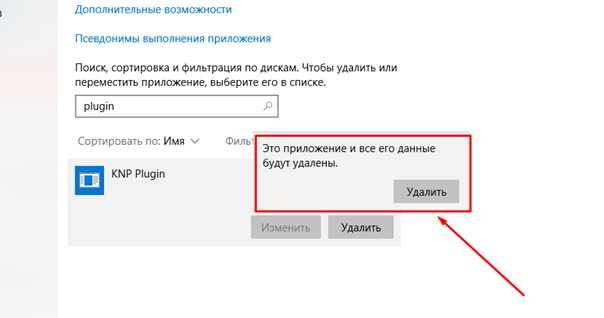
7. После успешного удаления, Плагин необходимо установить заново (шаги с 1 по 5)
Как обновить компьютер Microsoft Windows
Обновлено: 06.03.2020, Computer Hope
С момента появления Microsoft Windows 98 Microsoft значительно улучшила способы обновления компьютеров пользователями. Ниже приведены инструкции по выполнению этих обновлений, а также дополнительные рекомендации по обновлению вашего компьютера.
Центр обновления Microsoft Windows
Если вы используете Microsoft Windows 98 или более позднюю версию, для вашего компьютера должны быть доступны по крайней мере некоторые обновления.В большинстве случаев автоматические обновления и последние версии драйверов доступны в Интернете. Чтобы обновить программное обеспечение через Windows, выполните следующие действия.
ЗаметкаПользователи корпоративной сети или использующие нелегальную копию Microsoft Windows могут не иметь возможности выполнять обновления Microsoft. Если вы находитесь в корпоративной сети, обратитесь к администратору, если вы хотите обновить свой компьютер. Если вы используете нелегальную копию Microsoft Windows, мы рекомендуем вам приобрести действующую копию Microsoft Windows для загрузки обновлений.
Windows 10
Центр обновления Windows автоматически включается в Windows 10 и не может быть отключен для домашних пользователей. Только корпоративные пользователи (Windows 10 для бизнеса) могут отложить установку обновлений Windows.
Windows Vista, Windows 7, Windows 8, Windows 8.1
- Откройте панель управления.
- Если вы используете Маленькие значки , выберите опцию Центр обновления Windows . Если вы используете представление Категория , выберите опцию Система и безопасность , затем щелкните опцию Центр обновления Windows .
- Центр обновления Windows проверяет наличие доступных обновлений для вашего компьютера. Если будут обнаружены какие-либо обновления, они будут показаны. Мы рекомендуем сначала установить все важные обновления и пакеты обновления, которые доступны. В некоторых случаях вы можете каждый раз выполнять только несколько важных обновлений или обновлений пакета обновления, если некоторые обновления зависят от других обновлений.
Windows XP и более ранние версии
- Прочтите FAQ по Центру обновления Windows.
- На странице Microsoft Windows Update выберите опцию Сканировать на наличие обновлений .Если будет предложено установить плагин, нажмите Да. Если не установить этот плагин, вы не сможете сканировать обновления.
- Поскольку эта функция должна запрашивать ваш компьютер, Microsoft собирает информацию с вашего компьютера, позволяя программному обеспечению знать, что ему нужно обновить. Существует несколько городских легенд о попытках Microsoft проверить ваш компьютер на наличие нелегального программного обеспечения, установить нежелательные программы и украсть вашу личную информацию. Все это неправда. Если иное не указано в Заявлении о конфиденциальности Microsoft, Microsoft собирает информацию с вашего компьютера во время этого процесса.Собранная информация включает следующую информацию.
- Версия вашей операционной системы.
- Ваш ключ продукта.
- Какую версию Internet Explorer вы используете.
- Номера версий всех установленных вами программ, которые Microsoft предоставляет обновления.
- Идентификационные номера аппаратных устройств, установленных на вашем компьютере.
- Ваш регион и языковые настройки.
- После того, как Центр обновления Windows завершит сканирование, будут показаны все доступные обновления.Мы рекомендуем сначала установить все доступные критические обновления и пакеты обновления. В некоторых случаях вы можете каждый раз выполнять только несколько критических обновлений или обновлений пакетов обновления.
- Хотя Microsoft предоставляет некоторые обновления драйверов для аппаратных устройств, важно понимать, что они не будут иметь все последние версии драйверов. Возможно, вы захотите обновить драйверы непосредственно у производителя вашего компьютера. См. Страницу с драйверами для компьютеров, где можно найти список производителей компьютерного оборудования и ссылку на их страницу с драйверами.
Когда вам будет предложено перезагрузить компьютер, перезагрузите компьютер. Перезагрузка — важный шаг, и в некоторых случаях может потребоваться несколько раз, прежде чем вы установите все доступные обновления Windows. После перезагрузки компьютера обязательно посетите страницу обновления Windows еще раз, чтобы убедиться, что все нужные вам файлы загружены.
Пользователи Microsoft Windows XP и более поздних версий
Пользователи Microsoft Windows XP и более поздних версий могут настроить автоматическое обновление Microsoft Windows на своем компьютере.
Драйверы другого оборудования
Чтобы обеспечить максимальную производительность вашего компьютера, мы рекомендуем вам установить последние версии драйверов для аппаратных устройств на вашем компьютере.
Невозможно просмотреть страницу Центра обновления Windows
Ниже приведены некоторые причины, по которым вы не можете просматривать страницу Microsoft Windows Update.
- Если вы недавно установили Windows XP, 2000 или более старую версию Windows, страница обновления больше не будет совместима, если вы не используете последний пакет обновления.Дополнительные сведения см. В руководстве Microsoft по исправлению ошибок Центра обновления Windows.
- Время, дата или год на вашем компьютере установлены неправильно. См .: Как установить или изменить дату и время на компьютере.
- Вы пытаетесь получить доступ к странице Microsoft Windows Update через веб-браузер, отличный от Microsoft Internet Explorer.
- Если вы находитесь в корпоративной сети, возможно, ваши администраторы отключили эту функцию. В этом случае отображается сообщение о том, что функция Центра обновления Windows отключена.
- Вы используете нелегальную копию Microsoft Windows.
Каждый раз, когда я запускаю Центр обновления Windows, на моем компьютере возникают проблемы
Хотя Microsoft тестирует обновления перед их выпуском с многочисленными конфигурациями компьютеров, у вас могут возникнуть проблемы после запуска обновления. Обычно эти проблемы вызваны другим программным обеспечением, уникальной конфигурацией компьютера или программного обеспечения или сторонними драйверами.
Если вы запустили обновление и у вас возникла проблема, не задокументированная, попробуйте удалить обновления с помощью Установка и удаление программ или Программы и компоненты в Панели управления.
Ниже приведены рекомендации по предотвращению проблем.
- Временно отключите все программы защиты от вирусов и шпионского ПО.
- Отключите все утилиты дискового программного обеспечения или инструменты повышения производительности, работающие на компьютере.
- Разрешите запускать обновления без использования компьютера. Отойдите от компьютера во время установки обновлений.
- Как очистить историю браузера?
- Если у вас возникли проблемы после установки обновлений драйверов , мы рекомендуем попробовать обновить драйверы с веб-сайта производителя оборудования, а не через Microsoft.Список производителей драйверов находится на нашей странице драйверов для компьютеров.
- Если обновление не является критическим, не запускайте обновление сразу после его выпуска. В некоторых редких случаях Microsoft обнаруживает проблемы с обновлениями после их первого выпуска, которые могут вызвать проблемы с вашим компьютером.
Хотя проблемы могут возникнуть после запуска Microsoft Windows Update, мы все же настоятельно рекомендуем вам всегда обновлять программное обеспечение из-за проблем и проблем безопасности, которые они могут исправить.
Как узнать, установлены ли на моем компьютере все обновления Windows?
Если вы не уверены, что на вашем компьютере установлены все обновления Microsoft Windows, прочтите часто задаваемые вопросы по Центру обновления Windows. Он поможет вам выполнить обновление Windows. Если обновления не требуются, он сообщит, что компьютер обновлен.
Кроме того, вы можете загрузить служебные программы, такие как Belarc Advisor, в котором перечислены обновления, установленные на вашем компьютере, и все важные обновления, которые могут отсутствовать.
,Руководство по обновлению пакетов на PyPi
Переполнение стека- Около
- Товары
- Для команд
- Переполнение стека Общественные вопросы и ответы
- Переполнение стека для команд Где разработчики и технологи делятся частными знаниями с коллегами
- работы Программирование и связанные с ним технические возможности карьерного роста
- Талант Нанимайте технических специалистов и создавайте свой бренд работодателя
- реклама Обратитесь к разработчикам и технологам со всего мира
- О компании
Загрузка…
- Авторизоваться зарегистрироваться
текущее сообщество
Как получить Windows 10 May 2020 Update

Windows 10 продолжает играть ключевую роль в том, как мы учимся, живем и работаем в эти уникальные времена, и мы хотим обеспечить высокое качество и надежность работы, а также предоставить вам последние инновации. В середине апреля мы объявили о первоначальной доступности обновления Windows 10 May 2020 Update в рамках программы Release Preview программы предварительной оценки Windows, что позволяет нам отслеживать и улучшать качество выпуска.Основываясь на положительных отзывах о предварительном просмотре, сегодня мы рады сообщить, что мы начинаем выпускать майское обновление 2020 года. В этом блоге мы расскажем, как получить обновление и выбрать время установки, а также о доступности для коммерческих организаций для начала целевого развертывания.
Как получить Windows 10 May 2020 Update
Чтобы обеспечить вам надежную и продуктивную работу с устройствами с Windows 10, мы применяем взвешенный и поэтапный подход к тому, как мы предлагаем майское обновление, первоначально ограничивая доступность для тех устройств под управлением Windows 10 версий 1903 и 1909, которые ищут обновление через Центр обновления Windows.
Начиная с сегодняшнего дня, майское обновление 2020 доступно для клиентов, которые хотели бы установить этот последний выпуск. Если вы готовы установить обновление, откройте настройки Центра обновления Windows ( Настройки > Обновление и безопасность > Центр обновления Windows ) и выберите Проверить наличие обновлений . Когда появится обновление, вы можете выбрать Загрузить и установить. (Примечание: вы можете не увидеть Загрузите и установите на свое устройство, так как мы постепенно ограничиваем эту доступность в ближайшие недели, или у вашего устройства может быть проблема совместимости, для которой действует гарантия, пока мы не будем уверены, что у вас будет хороший опыт обновления.) Когда загрузка будет завершена и обновление будет готово к установке, мы сообщим вам, чтобы вы могли выбрать подходящее время для завершения установки и перезагрузки устройства, чтобы обновление не нарушило вашу деятельность. Эта новая возможность «Загрузить и установить» доступна для устройств под управлением Windows 10 версии 1903 или 1909. Для получения дополнительных сведений о новых элементах управления обновлениями пользователей и о том, как получить обновление за май 2020 г., посмотрите это видео.
Semi-Annual Channel выпущен для коммерческих клиентов
Сегодняшний выпуск May 2020 Update (Windows 10, версия 2004) знаменует начало 18-месячного жизненного цикла сервисной поддержки.Если вы ИТ-администратор, мы рекомендуем вам приступить к целевым развертываниям, чтобы убедиться, что приложения, устройства и инфраструктура, используемые в вашей организации, работают должным образом с новой версией и функциями. Windows 10 версии 2004 доступна через службы Windows Server Update Services (WSUS), Центр обновления Windows для бизнеса и Центр обслуживания корпоративного лицензирования (VLSC) для поэтапного развертывания с помощью Microsoft Endpoint Configuration Manager или другого программного обеспечения для управления системами. Для получения информации о последних функциях для коммерческих клиентов см. «Что нового для ИТ-специалистов в Windows 10 версии 2004.»Чтобы узнать, как обновлять, см. Сообщение в блоге Windows IT Pro об обновлениях функций при удаленной работе. Если вам интересно узнать о Windows Server версии 2004, которая также была выпущена сегодня, см. Блог Windows Server Containers.
Защита и продуктивность
Учитывая все недавние изменения в работе и семейной жизни, мы стремимся встретить вас там, где вы находитесь, и помочь вам адаптироваться к этим новым вызовам. Мы часто отмечали, что использование последней версии Windows 10 предоставляет вам самые последние функции, улучшения безопасности и контроль.Сегодня это даже более верно. Обновление за май 2020 года предлагает множество новых функций, которые могут сэкономить ваше время, сделать вас более продуктивным и помочь вам весело провести время — в дополнение к дальнейшему усилению вашего контроля и выбора, связанных с обновлениями. Узнайте больше в блоге «Что нового в обновлении Windows 10 May 2020 Update».
Мы будем внимательно следить за обновлением May 2020 Update и своевременно делиться информацией о текущем статусе развертывания и известных проблемах (открытых и решенных) как для функций, так и для ежемесячных обновлений через панель мониторинга работоспособности Windows и @WindowsUpdate.Как всегда, продолжайте рассказывать нам о своем опыте, оставляя комментарии или предложения через Feedback Hub.
,Ссылка на экземпляр модели| Документация Django
В этом документе подробно описывается API Model . Он основан на
материал представлен в модели и базе
справочники, так что вы, вероятно, захотите прочитать и
разберитесь с этими документами, прежде чем читать этот.
В этом справочнике мы будем использовать примеры моделей веб-журналов, представленные в руководстве по запросам к базе данных.
Создание объектов¶
Чтобы создать новый экземпляр модели, создайте его, как любой другой Python. класс:
- класс
Модель( ** kwargs ) ¶
Аргументы ключевого слова — это имена полей, которые вы определили в своей модели.Обратите внимание, что создание экземпляра модели никоим образом не затрагивает вашу базу данных; для этого ты
нужно сохранить () .
Примечание
У вас может возникнуть соблазн настроить модель, переопределив __init__ метод. Однако, если вы это сделаете, постарайтесь не изменить вызов
подпись, так как любое изменение может помешать сохранению экземпляра модели.
Вместо того, чтобы переопределять __init__ , попробуйте использовать один из следующих подходов:
Добавить метод класса в класс модели:
из django.модели импорта БД Книга классов (models.Model): title = models.CharField (max_length = 100) @classmethod def create (cls, title): книга = cls (название = название) # сделай что-нибудь с книгой вернуть книгу book = Book.create («Гордость и предубеждение»)Добавить метод в настраиваемый менеджер (обычно предпочтительно):
класс BookManager (models.Manager): def create_book (self, title): книга = self.create (название = название) # сделай что-нибудь с книгой вернуть книгу классная книга (models.Модель): title = models.CharField (max_length = 100) objects = BookManager () book = Book.objects.create_book («Гордость и предубеждение»)
Настройка загрузки модели¶
- classmethod
Модель.from_db( db , имена_полей , значения ) ¶
Метод from_db () можно использовать для настройки создания экземпляра модели.
при загрузке из базы данных.
Аргумент db содержит псевдоним базы данных для модели.
загружается из, field_names содержит имена всех загруженных полей, и значений содержит загруженные значения для каждого поля в field_names . имен полей находятся в том же порядке, что и значений . Если все модели
поля присутствуют, то значения гарантированно будут в порядке __init __ () ожидает их.То есть экземпляр может быть создан cls (* значения) . Если какие-либо поля отложены, они не будут отображаться в имена_полей . В этом случае присвойте значение django.db.models.DEFERRED в каждое из недостающих полей.
Помимо создания новой модели, метод from_db () должен установить добавление флагов и db в атрибут _state нового экземпляра.
Ниже приведен пример, показывающий, как записывать начальные значения полей, которые загружаются из базы:
из django.db.models import DEFERRED @classmethod def from_db.
